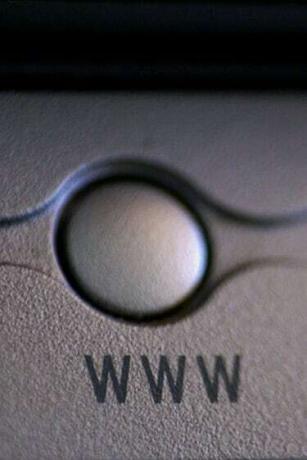
Βρείτε τις ρυθμίσεις email με το πρόγραμμα-πελάτη email σας.
Τα προγράμματα-πελάτες email όπως τα Windows Mail, Mac Mail και Outlook περιέχουν μια διεπαφή που σας επιτρέπει να στέλνετε, να λαμβάνετε και να διαχειρίζεστε τους λογαριασμούς email σας. Για να εκτελέσετε αυτές τις λειτουργίες, οι εφαρμογές πρέπει να έχουν τις σωστές ρυθμίσεις. Αυτές οι ρυθμίσεις επιτρέπουν στην εφαρμογή να επικοινωνεί με τους διακομιστές email που σχετίζονται με τον λογαριασμό email σας. Μερικές φορές, μπορεί να χρειαστεί να προβάλετε αυτές τις ρυθμίσεις για να ενημερώσετε ή να αντιμετωπίσετε τα προβλήματα του πελάτη σας, μια διαδικασία που διαρκεί λίγα λεπτά για να ολοκληρωθεί.
Mac Mail
Βήμα 1
Εκκινήστε την εφαρμογή Mac Mail.
Το βίντεο της ημέρας
Βήμα 2
Κάντε κλικ στο "Mail" στη γραμμή του κύριου μενού. Κάντε κύλιση προς τα κάτω και κάντε κλικ στο "Προτιμήσεις".
Βήμα 3
Κάντε κλικ στον λογαριασμό email που θέλετε να δείτε τις ρυθμίσεις στην αριστερή στήλη. Κάντε κλικ στην καρτέλα "Πληροφορίες λογαριασμού" για να προβάλετε τις ρυθμίσεις email στο λογαριασμό.
Βήμα 4
Κάντε κλικ στις καρτέλες "Συμπεριφορές γραμματοκιβωτίου" και στις καρτέλες "Για προχωρημένους" για να δείτε πώς χειρίζεται η εφαρμογή τα email και πώς επικοινωνεί με διακομιστές email.
Windows Mail
Βήμα 1
Εκκινήστε το Windows Mail.
Βήμα 2
Κάντε κλικ στο "Εργαλεία" στη γραμμή του κύριου μενού. Κάντε κύλιση προς τα κάτω και κάντε κλικ στο "Λογαριασμοί".
Βήμα 3
Επισημάνετε τον λογαριασμό στον οποίο θέλετε να προβάλετε τις ρυθμίσεις και κάντε κλικ στο κουμπί "Ιδιότητες".
Βήμα 4
Κάντε κλικ στην καρτέλα "Γενικά" για να προβάλετε το όνομα, τη διεύθυνση email και τον οργανισμό που σχετίζεται με τον λογαριασμό. Κάντε κλικ στην καρτέλα "Διακομιστές" για να προβάλετε τις ρυθμίσεις διακομιστή στον λογαριασμό. Επιλέξτε την καρτέλα "Σύνδεση" για να δείτε πώς είναι συνδεδεμένη η εφαρμογή στο Διαδίκτυο και επιλέξτε την "Ασφάλεια" για να δείτε τις πληροφορίες του πιστοποιητικού. Κάντε κλικ στην καρτέλα "Για προχωρημένους" για να προβάλετε τις ρυθμίσεις της θύρας διακομιστή.
Outlook 2007
Βήμα 1
Εκκινήστε την εφαρμογή Outlook 2007.
Βήμα 2
Κάντε κλικ στο "Εργαλεία" στη γραμμή του κύριου μενού. Κάντε κύλιση προς τα κάτω και κάντε κλικ στο "Ρυθμίσεις λογαριασμού".
Βήμα 3
Κάντε κλικ στην καρτέλα "Email" και επισημάνετε τον λογαριασμό που θέλετε να προβάλετε. Κάντε κλικ στο κουμπί "Αλλαγή ...".
Βήμα 4
Κάντε κλικ στην καρτέλα "Γενικά" για να προβάλετε το όνομα, το όνομα των διακομιστών και τα στοιχεία σύνδεσης που σχετίζονται με τον λογαριασμό. Κάντε κλικ στον "Διακομιστή εξερχόμενων" για να δείτε πώς ρυθμίζεται ο λογαριασμός στον διακομιστή εξερχόμενων. Επιλέξτε την καρτέλα "Σύνδεση" για να δείτε πώς συνδέεται η εφαρμογή στο Διαδίκτυο και κάντε κλικ στην καρτέλα "Για προχωρημένους" για να προβάλετε τις ρυθμίσεις της θύρας διακομιστή.


